अपने मैक डॉक पर नेटवर्क गतिविधि उपयोग की निगरानी कैसे करें
मैकोस गाइड / / August 05, 2021
गतिविधि मॉनिटर एक आसान उपकरण है जो आपके मैक के डॉक में मॉनिटर पर आपके नेटवर्क के उपयोग को प्रबंधित या देखने में आपकी सहायता करेगा। यह आपको नेटवर्क से संबंधित सभी महत्वपूर्ण जानकारी जैसे पैकेट्स इन, पैकेट्स आउट, पैकेट्स इन / सेकंड पर एक नज़र देता है। पैकेट बाहर / सेकंड, आदि। इससे आपको वह जानकारी मिलती है जो आपको बता सकती है कि आपका नेटवर्क किसी समस्या का सामना कर रहा है या नहीं। अगर आप भी मैकबुक या मैकओएस डेस्कटॉप का उपयोग करते हैं तो यह पोस्ट आपके लिए है।
इस पोस्ट में, हम आपको अपने मैक के डॉक पर गतिविधि मॉनिटर के माध्यम से नेटवर्क गतिविधि के उपयोग की निगरानी करने की आवश्यकता होगी। खैर, जो लोग आश्चर्यचकित हैं और macOS का उपयोग करने के लिए नए हैं, तो मैं आपको बता दूं कि यह गतिविधि मॉनिटर विंडोज टास्क मैनेजर के लिए एक macOS समकक्ष है। जैसे आप विंडोज में टास्क मैनेजर पर कार्यों का प्रबंधन करेंगे, वैसे ही आप एक्टिविटी मॉनिटर के माध्यम से भी कर सकते हैं। तो, कहा जा रहा है के साथ, हम लेख पर ही एक नज़र डालते हैं:
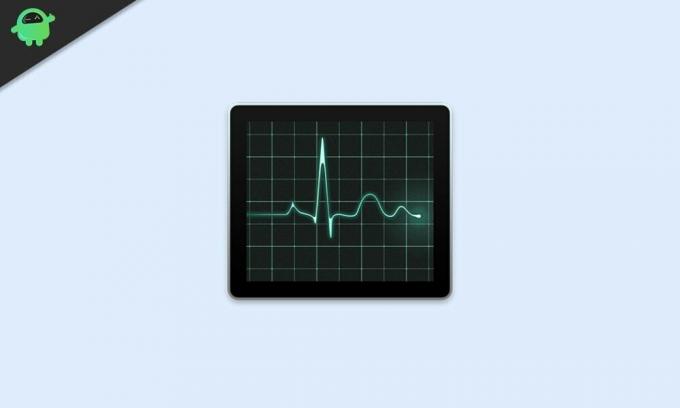
एक्टिविटी मॉनिटर कैसे एक्सेस करें
आइए हम पहले यह देखें कि आप अपने macOS पर एक्टिविटी मॉनिटर का उपयोग कैसे कर सकते हैं।
- दबाएँ कमान + अंतरिक्ष या आवर्धक लेंस मेनू बार में बटन और खोज गतिविधि की निगरानी.
- को मारो वापसी खोलने की कुंजी।
अपने मैक के डॉक में गतिविधि मॉनिटर कैसे जोड़ें
- अब राईट क्लिक करें गतिविधि मॉनिटर ऐप आइकन।
- दिखाई देने वाले मेनू में, पर क्लिक करें डॉक आइकन विकल्प और चयन करें नेटवर्क उपयोग दिखाएं.
- एक बार जब आप ऐसा कर लेते हैं, तो गतिविधि मॉनिटर ऐप आइकन एक में बदल जाएगा एनिमेटेड प्रदर्शन.
- एनीमेशन दिखाएगा रेखांकन नेटवर्क गतिविधि का।
- यह ग्राफ हर 5 सेकंड में अपडेट होगा।
- आप पर जाकर अपडेट फ़्रीक्वेंसी को बदल सकते हैं दृश्य> अद्यतन आवृत्ति स्क्रीन के शीर्ष पर मेनू बार में।
एक बार जब आप उपरोक्त सभी कर लेते हैं, तो पैकेट को हरे रंग में दिखाया जाएगा जबकि पैकेट को लाल रंग में दिखाया जाएगा। आप सेटिंग भी बदल सकते हैं और इन डेटा को बाइट्स में / बाहर दिखा सकते हैं। मुख्य गतिविधि मॉनिटर विंडो पर क्लिक करें और चुनें मॉनिटर टैब। एक शीर्षक के साथ मॉनिटर में छोटे ग्राफ पर स्थित एक बटन होता है पैकेट. इस पर क्लिक करें और इसे बदल दें डेटा बाइट्स में / बाहर पैकेट दिखाने के लिए।

परिवर्तन तुरंत मैक के डॉक आइकन पर दिखाई देगा, जहां "प्रति सेकंड डेटा पढ़ा" नीले रंग में दिखाया जाएगा, जबकि "प्रति सेकंड लिखा डेटा" लाल रंग में दिखाया जाएगा। आप गतिविधि मॉनिटर की मुख्य विंडो को बंद कर सकते हैं और स्वयं मैक के डॉक आइकन में परिवर्तन देख सकते हैं।
लपेटें!
इस पोस्ट में यह मेरी तरफ से है मुझे आशा है कि आप यहां उल्लिखित मार्गदर्शिका की मदद से मैक के डॉक पर नेटवर्क गतिविधि के उपयोग को जगह देने और दिखाने में सक्षम थे। यदि आप ऊपर दिए गए चरणों का पालन करते हुए किसी भी मुद्दे पर आते हैं, तो हमें नीचे टिप्पणी में बताएं।
इस तरह के भयानक कवरेज के लिए, आप हमारे चेक आउट के लिए हमारे पास जा सकते हैं विंडोज गाइड, गेमिंग गाइड, सोशल मीडिया गाइड, आई - फ़ोन, तथा Android मार्गदर्शिकाएँ अधिक पढ़ने के लिए हमारी सदस्यता के लिए सुनिश्चित करें यूट्यूब चैनल Android, iOS और गेमिंग से संबंधित भयानक वीडियो के लिए। अगली पोस्ट तक... चीयर्स!
सिक्स सिग्मा और गूगल सर्टिफाइड डिजिटल मार्केटर जिसने टॉप एमएनसी के लिए विश्लेषक के रूप में काम किया। एक प्रौद्योगिकी और ऑटोमोबाइल उत्साही जो लिखना पसंद करता है, गिटार बजाता है, यात्रा करता है, अपनी बाइक की सवारी करता है, और आराम करता है। उद्यमी और ब्लॉगर।



